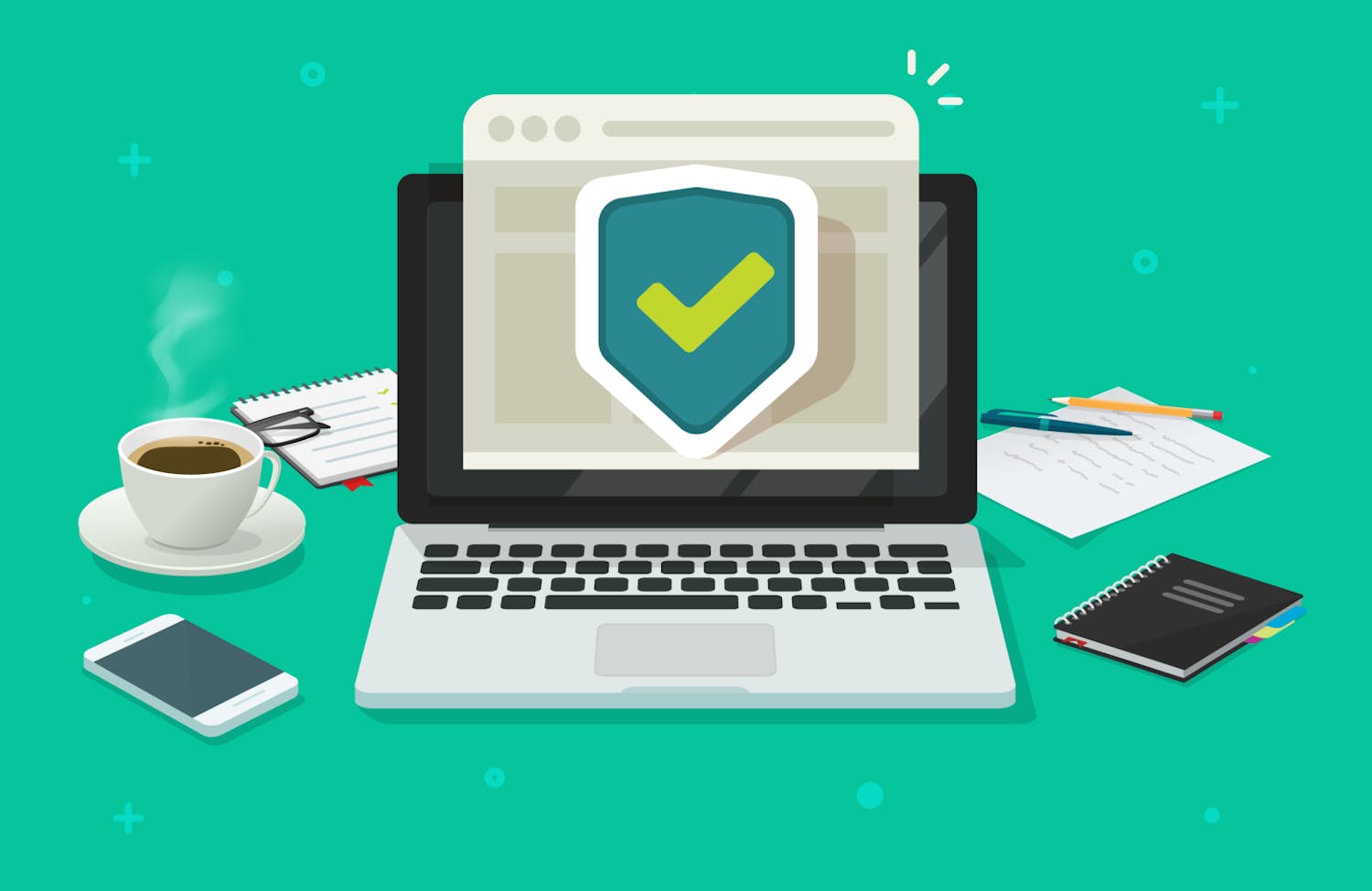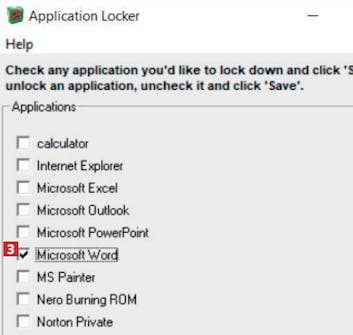Hvordan skjule filer og mapper
I Filutforsker i Windows 10 og 11 kan du skjule en fil eller mappe med et høyreklikk, slik at den ikke vises i utforskervinduet. Her forklarer vi fremgangsmåten for begge Windows-versjonene.
Slik skjuler du spor på pc-en
På flere steder i Windows viser systemet lister over nylig brukte filer. Pass på at ikke gjestebrukeren snubler over filnavnene ved et uhell.
I nederste del av startvinduet i Filutforsker vises normalt en liste med nylig brukte filer. Den kan være kompromitterende.
Til slutt slår du av skyveknappen 5 ved Vis nylig åpnede elementer i hurtiglister på Start eller oppgavelinjen i Hurtigtilgang i Filutforsker.
Til slutt slår du av bryteren 5 ved Vis nylig åpnede elementer i Start, Snarveilister og Filutforkser.
Slik låser du utvalgte programmer
Programmet AppLocker kan låse utvalgte programmer, slik at ikke gjestebrukere får tilgang. Blokkeringen kan bare oppheves ved hjelp av AppLocker.
Last ned program
"Før du går i gang med den fullstendige, norskspråklige veiledningen under, må du laste ned AppLocker. Versjonen du laster ned fra nettsiden vår via koblingen under, er grundig testet og garantert virusfri.
"
Last ned og installer programmet fra nettsiden vår. Skriv applocker 1 i Windows’ søkefelt, og klikk på AppLocker 2.
Programmet åpnes. Marker ett eller flere programmer 3 du ønsker å blokkere, og klikk på Save nede til høyre.
Så klikker du på Configure... 4 for også å blokkere eventuelle programmer som ikke vises i den foreløpige listen til AppLocker.
Skriv programnavnet 5 og navnet på exe-filen 6. Navnet på exe-filen får du hjelp til å finne ved å lese forklaringen på neste side. Klikk på Add 7.
Sett hake ved programmet 9, og klikk på Save nederst til høyre. Nå har du blokkert de markerte programmene.
La oss teste blokkeringen: Skriv programnavnet 10 i søkefeltet, og klikk på det tilhørende resultatet 11 for å forsøke å åpne programmet.
Klargjør en alternativ nettleser
De fleste har mengder av private data i nettleseren. Derfor er det lurt å tilby gjesten en annen nettleser uten loggen din. Legge gjerne den nye nettleseren lett tilgjengelig på oppgavelinjen.
Du fjerner den vanlige nettleseren fra oppgavelinjen ved å høyreklikke på den og velge Løsne fra oppgavelinjen.